- Auteur Jason Gerald [email protected].
- Public 2023-12-16 11:29.
- Laatst gewijzigd 2025-01-23 12:42.
Deze wikiHow leert je hoe je je afmeldt bij een account in de Dropbox-desktopapp voor Windows of macOS, en hoe je je afmeldt bij een account op de Dropbox.com-site.
Stap
Methode 1 van 3: Afmelden bij Dropbox-account op macOS Desktop-app
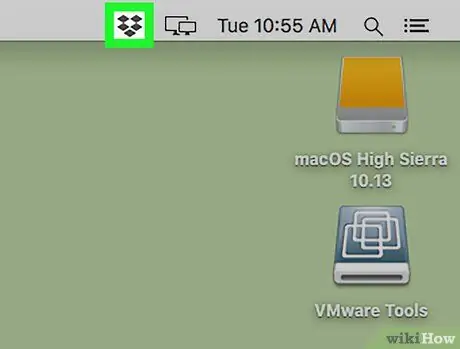
Stap 1. Klik op het Dropbox-pictogram in de menubalk
Dit open-vakpictogram bevindt zich in de rechterbovenhoek van het scherm.
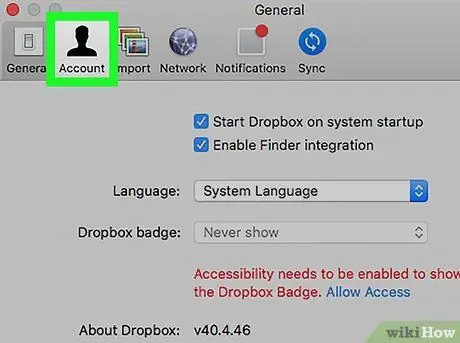
Stap 2. Klik op Accounts
Deze optie wordt gekenmerkt door contouren in de vorm van een menselijk hoofd en schouders.
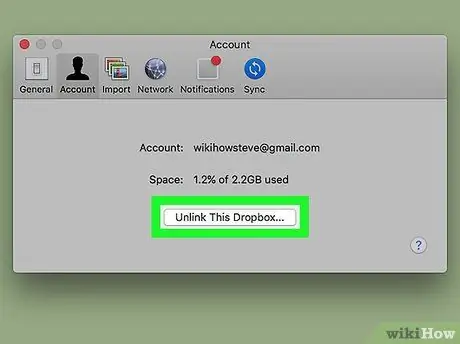
Stap 3. Klik op Deze Dropbox ontkoppelen…
Je wordt uitgelogd van je Dropbox-account. Er wordt een inlogpagina weergegeven als u zich op een ander account moet aanmelden.
Om je Dropbox-account opnieuw met je computer te verbinden, klik je op het Dropbox-pictogram en log je opnieuw in op je account
Methode 2 van 3: Afmelden bij Dropbox-account in de Windows Desktop-app
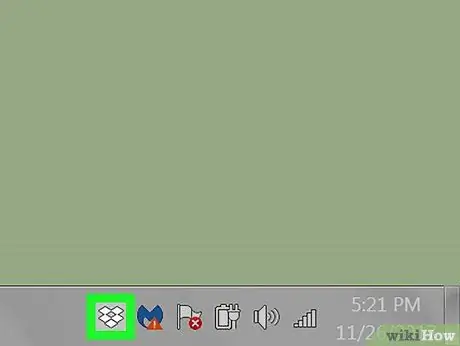
Stap 1. Klik op het Dropbox-pictogram in het systeemvak (systeemvak)
Het bevindt zich meestal in de rechterbenedenhoek van het scherm, in hetzelfde gedeelte als de klok. Zoek naar het blauwe en witte open doospictogram.
Als u het pictogram niet ziet, klikt u op de pijl die naar boven wijst om extra pictogrammen weer te geven
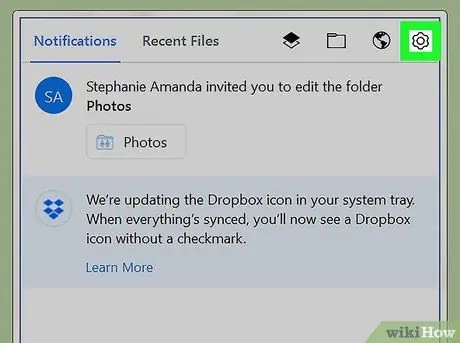
Stap 2. Klik op het tandwielpictogram in het Dropbox-venster
Het menu wordt daarna weergegeven.
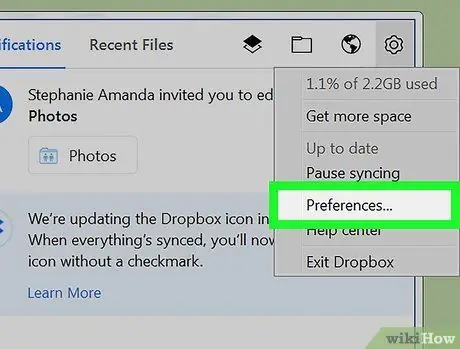
Stap 3. Klik op Voorkeuren…
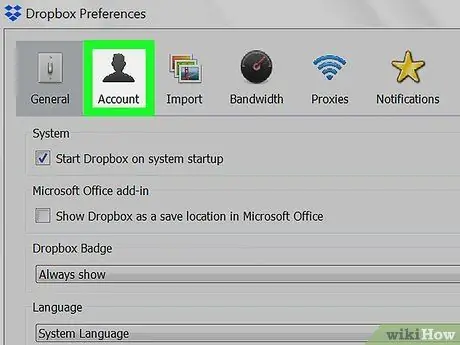
Stap 4. Klik op Accounts
Deze optie is het tweede pictogram bovenaan het venster.
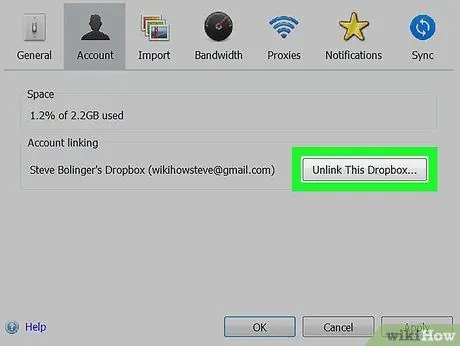
Stap 5. Klik op Deze Dropbox ontkoppelen…
Je wordt uitgelogd van je Dropbox-account. Er wordt een inlogpagina weergegeven als u zich op een ander account moet aanmelden.
Om je Dropbox-account opnieuw met je computer te verbinden, klik je op het pictogram en voer je je aanmeldingsgegevens in
Methode 3 van 3: Afmelden bij account op de Dropbox.com-site
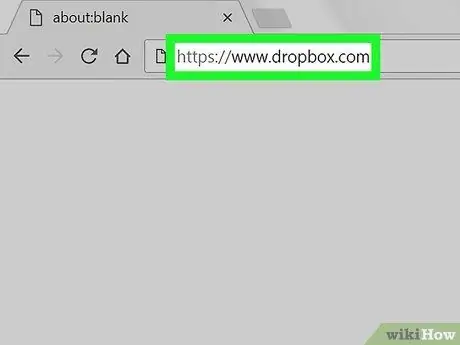
Stap 1. Bezoek https://www.dropbox.com via een webbrowser
Je kunt de inhoud of bestanden die zijn opgeslagen in je Dropbox-account op het scherm zien.
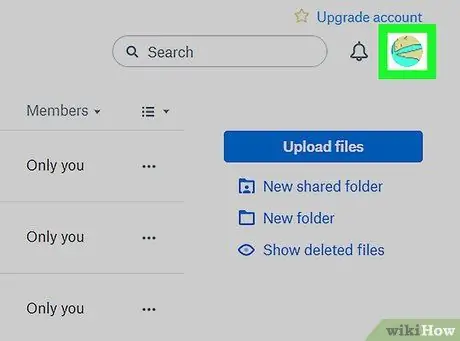
Stap 2. Klik op de profielfoto
Het staat in de rechterbovenhoek van de pagina. Daarna verschijnt een vervolgkeuzemenu.
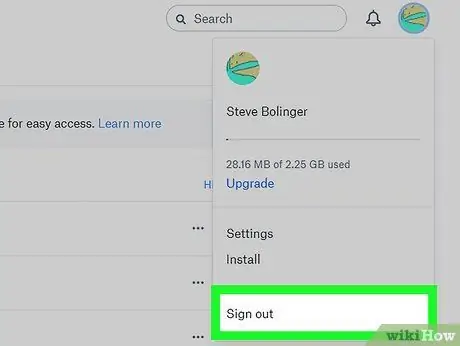
Stap 3. Klik op Afmelden
Je bent nu uitgelogd van je Dropbox-account.






